
Mark Lucas
0
4538
264
Когда вы играете в игру на PlayStation 3, ваши сохраненные данные хранятся локально. Подписчики PlayStation Plus получают дополнительное преимущество хранения своих накоплений в облаке. В обоих случаях ваши сохраненные игры связаны с вашей учетной записью. Большую часть времени это не проблема. В других случаях, однако, серьезным препятствием является невозможность использования других игр для сохранения на PlayStation 3. К счастью, есть способ обойти это; способ изучить игру сохранения друга (или ту, которую вы нашли в Интернете) на своей PS3.
Почему вы хотите использовать другие игры для сохранения
Возиться с PlayStation, что-то всегда может пойти не так. Племянник удаляет учетную запись на PlayStation 3, или ваш жесткий диск выходит из строя и поврежден (возможно, самое время обновить жесткий диск PS3 Как обновить жесткий диск PS3 Как обновить жесткий диск PS3 Времена наличия картриджа со слотом в памяти далеко ушли - несколько сотен гигабайт были бы скромными по сегодняшним стандартам. Давайте обновимся. К счастью, Sony сделала действительно простым и удобным в обслуживании обновление…). Нетрудно представить сценарий, в котором все ваши данные исчезают. Как всегда, создание превентивных резервных копий сохраненных игр PS3. Как создать резервную копию и импортировать сохраненные игры PS3 Как создать резервную копию и импортировать сохраненные игры PS3 Необходимо создать резервную копию или импортировать сохраненные игровые данные на PS3? Вот каждый способ сделать резервную копию ваших PS3 сохранений на локальный диск или в облако. это лучшее решение. Но если вы этого не сделали, задним числом принесет вам мало пользы. Та копия Лего Бэтмена, которую ты почти закончил? Ушел. Карта и свойства вы разблокировали в GTA V? Никогда не быть увиденным снова.

Вы могли бы начать все сначала. Чистый лист, работая до вашего более раннего уровня завершения. Вы могли бы, но большинство людей не будут. Загрузка другой сохраненной игры на 100% не даст вам того же уровня удовлетворения (это не ваш сохранить), но это самый простой способ получить доступ к конечному игровому контенту.
Даже если ваши сохраненные игры не потерялись, вам не стыдно скачивать и играть в другие сохраненные игры. Игры - это прежде всего наслаждение собой; если вы любите бездельничать в GTA GTA V On Film: 10 Great Grand Theft Auto 5 видео GTA V On Film: 10 Great Grand Theft Auto 5 видео Мы собрали список из 10 лучших видео GTA V, выпущенных до сих пор; все встроено ниже для вашего удовольствия. не пройдя сначала историю, идите прямо.
Где найти сохранить игры
Отличным местом для поиска сохраненных игр является GameFaqs, который Крейг Снайдер рассмотрел в мае. GameFAQs все еще существует и является лучшим сайтом для игровой информации. GameFAQs все еще существует и остается лучшим сайтом для игровой информации. Существуют определенные нишевые сайты, которые резонируют с аудитория до такой степени, что конкуренты и альтернативы даже не являются проблемой. Когда вы в Интернете и хотите просматривать видео, вы переходите на…. При поиске игры в результатах поиска вы найдете ссылки на сохраненные игры..

The Tech Game - еще одно место с большим количеством сохраненных игр, хотя вам необходимо зарегистрировать учетную запись, прежде чем вы сможете загружать файлы. Наконец, если ни один из этих вариантов не работает, вы всегда можете попробовать Google.
Как это устроено
Ваши сохраненные игры связаны с вашей консолью и учетной записью пользователя. Они подписаны ключом от вашей PlayStation, например, удостоверением личности. Поскольку другие сохраненные игры подписаны другим ключом, ваша PlayStation не будет их запускать. Мы извлечем ваш ключ из одной из ваших сохраненных игр и используем его для уходить в отставку сохраненная игра, которую вы скачали.
По сути, мы изменим загруженную игру сохранения, чтобы она выглядела так, как будто она пришла с вашей PlayStation 3 все время.
Мы проведем вас через процесс шаг за шагом. Вам нужно будет настроить программное обеспечение только один раз, но вам придется отказаться от каждой загруженной сохраненной игры в отдельности. Не волнуйтесь, как только вы освоитесь, это займет всего минуту.
0. Предпосылки
Вам понадобится доступ к:
- Флешка или жесткий диск USB. Это не должно быть большим.
- Компьютер под управлением Windows.
- Ваша PlayStation 3 и учетная запись, с которой вы хотите использовать сохраненные игры.
Прежде чем начать, сначала загрузите:
- Microsoft .NET Framework 4
- [PS3] Сохранить Resigner (Скачать)
Начните с установки .NET Framework 4, затем установите [PS3] Save Resigner. Это проведет вас через несколько других инсталляторов, в основном инструменты разработчика Microsoft..
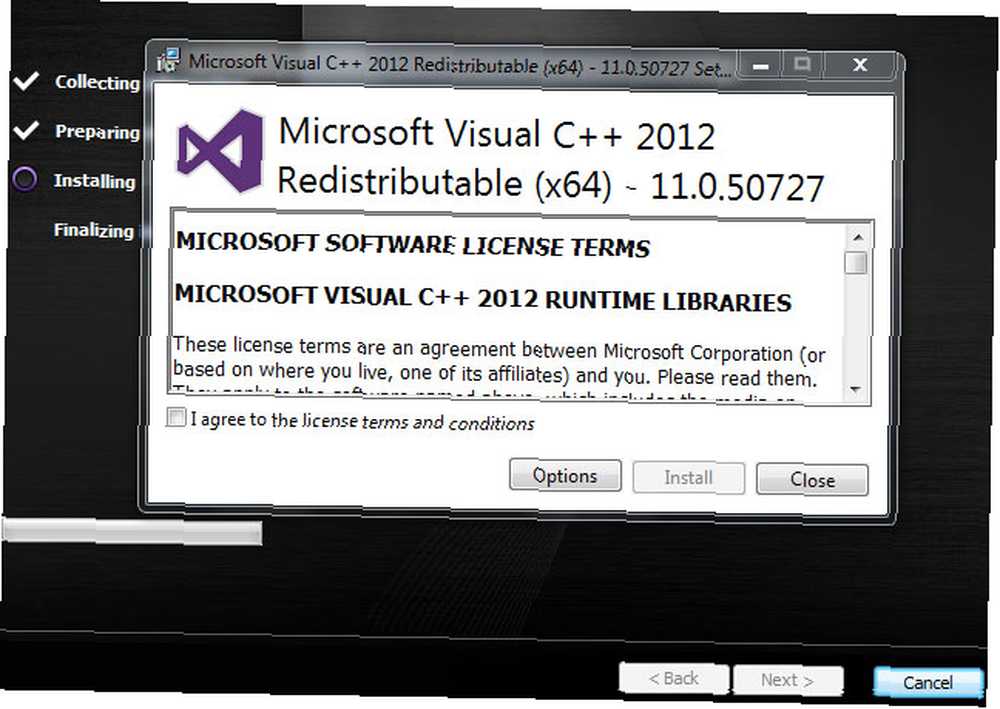
Во время этого процесса может произойти сбой 32-битного установщика, если вы работаете в 64-битной операционной системе. Не беспокойтесь, когда увидите всплывающую ошибку, [PS3] Save Resigner запустит 64-битный установщик сразу после.
1. Получите одну из ваших собственных игр Save
Нам понадобится одна из ваших сохраненных игр, чтобы это работало. Просто выберите случайную или, если у вас нет сохраненных игр на вашей консоли, сначала создайте новую сохраненную игру. Выберите USB-накопитель и следуйте нашему руководству по резервному копированию игр, сохраненных на PS3. Как выполнить резервное копирование и импорт сохраненных игр для PS3 Как создать резервную копию и импортировать сохраненные игры для PS3 Необходимо выполнить резервное копирование или импортировать сохраненные игровые данные на PS3? Вот каждый способ сделать резервную копию ваших PS3 сохранений на локальный диск или в облако. .

Если вы подключите USB-флешку к вашему компьютеру, вы должны увидеть структуру папок Флешка> PS3> SAVEDATA. В этой папке сохраненные игры сгруппированы по играм, каждая в папке с кодом игры. Это тот же код, который вы найдете на стороне кейса игры.
А сейчас скопируйте папку сохранения игры (в приведенном выше примере «BLES01614») куда-нибудь на вашем компьютере. Держите USB-накопитель подключенным, он понадобится вам позже.
2. Настройте [PS3] Сохранить Resigner
Откройте приложение [PS3] Save Resigner, которое вы установили ранее. Выбрать Глобальные настройки и убедитесь, что открытые ключи уже присутствуют, как на скриншоте ниже.
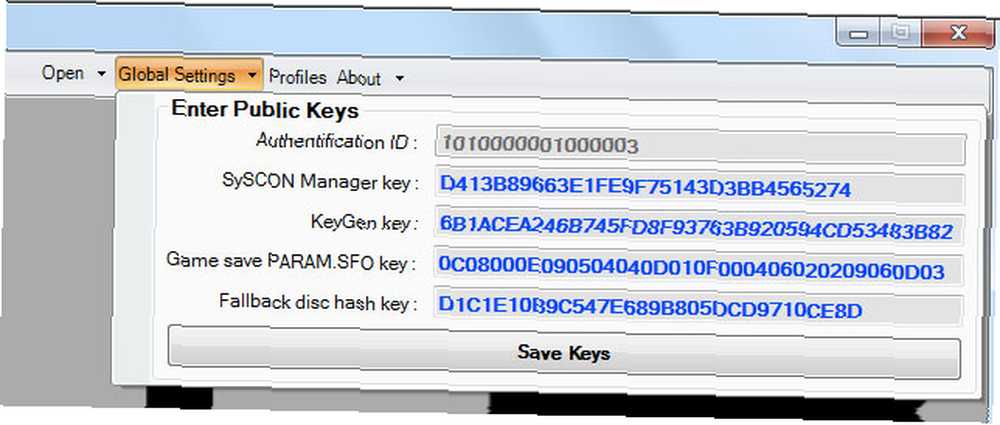
Если нет, вам придется ввести их вручную. Нажмите Сохранить ключи когда вы закончите.
Ключ SySCON Manager = D413B89663E1FE9F75143D3BB4565274
Ключ KeyGen = 6B1ACEA246B745FD8F93763B920594CD53483B82
Сохранение игры PARAM.SFO ключ = 0C08000E090504040D010F000406020209060D03
Ключ хэша резервного диска = D1C1E10B9C547E689B805DCD9710CE8D
Далее выберите профили. Мы собираемся использовать вашу оригинальную игру сохранения, чтобы создать шаблон для отказа от внешних игр сохранения. Введите имя профиля и нажмите Загрузить из Param.SFO и перейдите к исходной сохраненной игре, которую вы перенесли на компьютер в шаге 1. В папке сохранения игры вы найдете файл с именем «Param.SFO», содержащий ваши личные ключи.

После того, как вы выбрали исходный файл Param.SFO, нажмите Добавить новый профиль. Новый профиль с вашим именем должен появиться в верхней части экрана. Когда вы закончите, вы можете закрыть всплывающее окно «Профили»..
3. Уйти в отставку Сохранить игру
Все еще в [PS3] Сохранить Resigner, выберите Открыть> Одиночная игра. (Если кнопка «Открыть» не отвечает, нажмите стрелку раскрывающегося списка с правой стороны кнопки.) Найдите одну из сохраненных игр, которые вы скачали или загрузили у друга, и выберите папку для сохранения игры..
Выбрать Загрузить из> Существующего профиля и выберите профиль, созданный на шаге 2. Закройте всплывающее окно профиля. Идентификатор учетной записи теперь должен был измениться на идентификатор учетной записи вашего профиля..
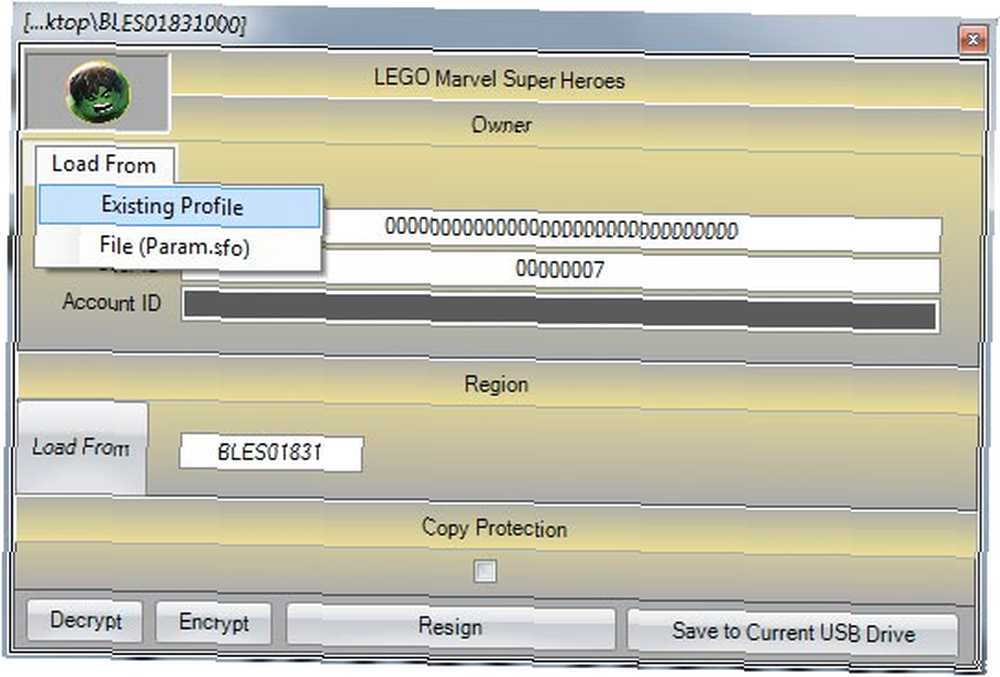
Проверьте, соответствует ли код региона той копии, которая у вас есть дома. Вы можете найти этот код региона на стороне игрового кейса. Если это не так, введите свой код в поле Область, край текстовое поле.
Когда вы закончите, выберите Сохранить на текущий USB-накопитель ниже. Просто положите его обратно Как создать резервную копию и импортировать сохраненные игры PS3 Как создать резервную копию и импортировать сохраненные игры PS3 Вам необходимо создать резервную копию или импортировать сохраненные игровые данные на PS3? Вот каждый способ сделать резервную копию ваших PS3 сохранений на локальный диск или в облако. на PlayStation 3, и вы готовы наслаждаться новыми играми сохранения!
3.b Исправить неподдерживаемую игру (необязательно)
Некоторые сохраненные игры выдают ошибку, когда вы загружаете их в [PS3] Save Resigner. В приложении отсутствуют некоторые важные данные, необходимые для обработки сохраненной игры.. Если вы не получили эту ошибку, перейдите к шагу 4.
Мы будем использовать другое приложение, чтобы выяснить эти недостающие данные.

Загрузите и установите Aldos PS3 Tools. Вам будет предложено извлечь инструменты в папку. По умолчанию это создает папку в вашем домашнем каталоге.
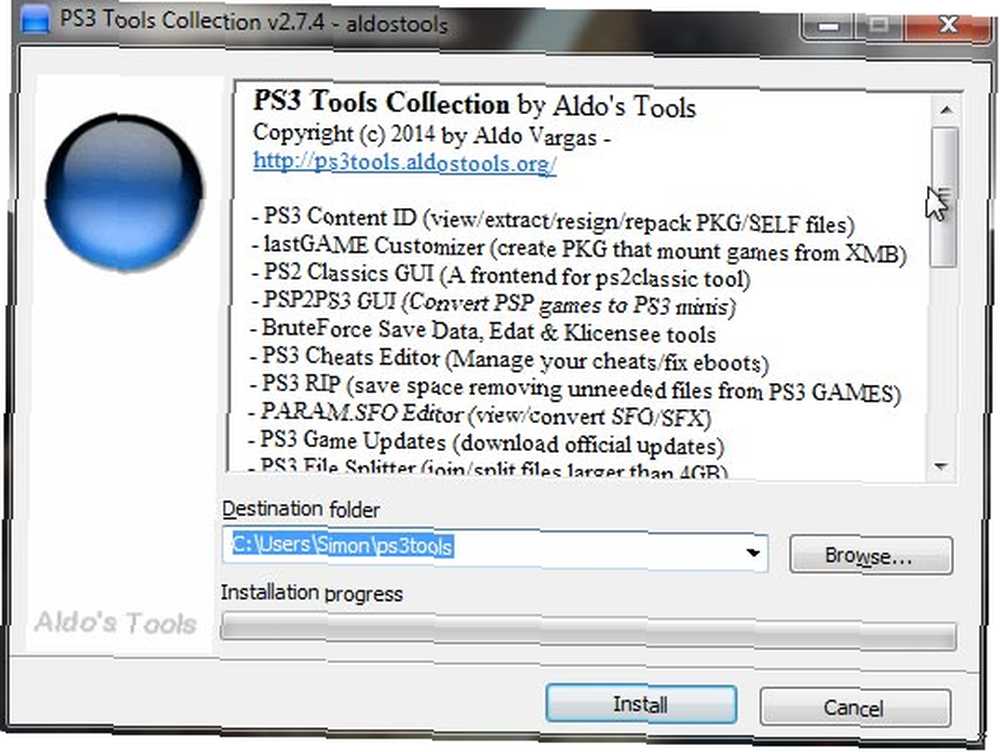
После распаковки перейдите в папку ps3tools и откройте инструменты> BruteforceSaveData> BruteforceSaveData.exe. Во всплывающем окне вам будет предложено настроить свой профиль, загрузив данные из исходного файла Param.NFO, который включен в одно из ваших исходных сохранений, аналогично настройке на шаге 3..

В правом верхнем углу снимите флажок рядом с Использовать выравнивание данных. Найдите (…) папку, содержащую игру сохранения, которая вызвала ошибку. Игра должна отображаться в главной панели приложения.
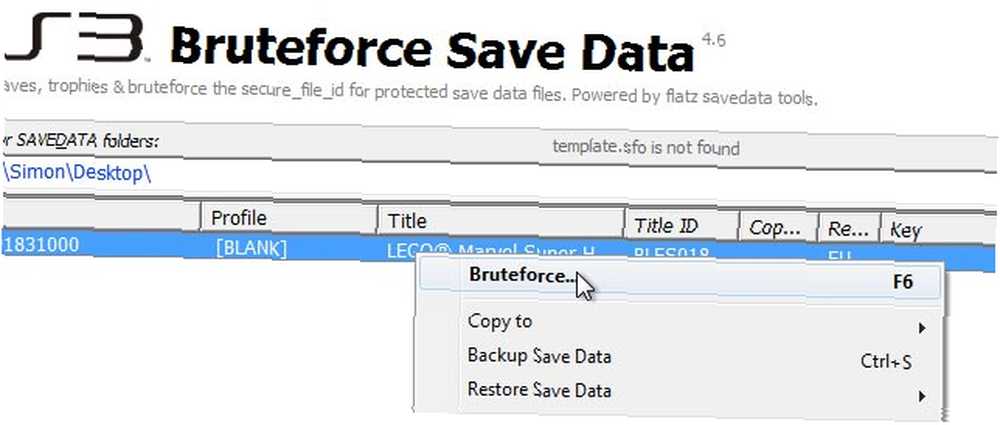
Щелкните правой кнопкой мыши в заголовке и выберите Грубая сила… Приложение отработает свое волшебство в течение минуты или двух, после чего оно создает игру secure_file_id (часть информации, которую нам не хватало). Эта информация появится в нижней части экрана, в Обновить идентификатор аккаунта табуляция.
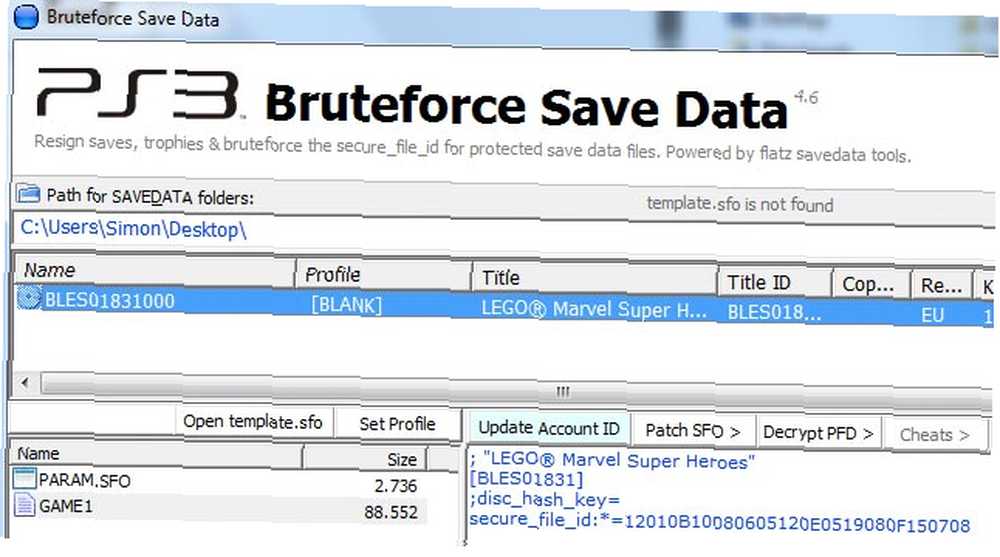
копия весь вывод; все четыре строки. Перейдите в папку [PS3] Save Resigner («Документы»> «Принц кодов»> [PS3] «Save Resigner») и откройте файл «games.conf». Вы найдете много строк, похожих на только что скопированный вывод. Просто вставьте его между двумя другими играми и закройте файл.
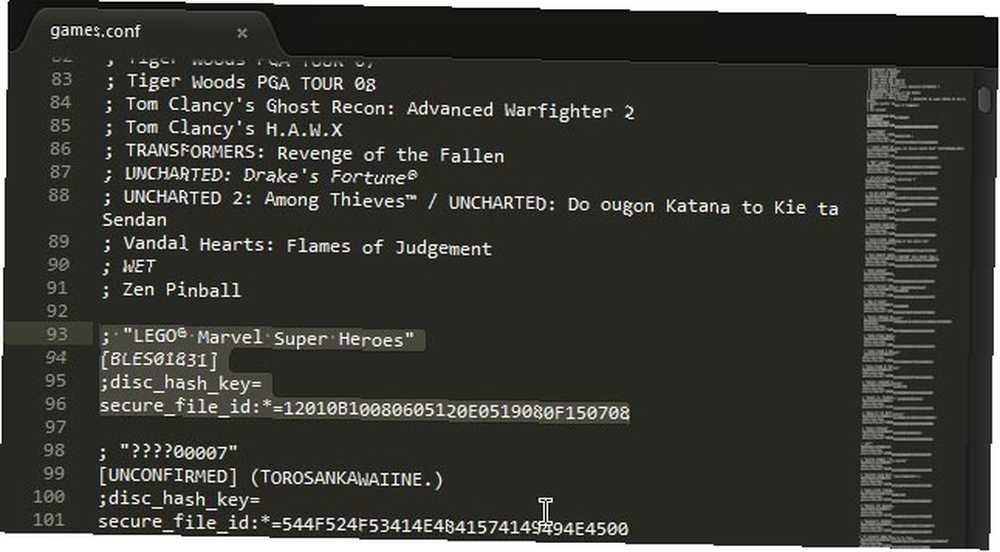
[PS3] Save Resigner теперь имеет информацию, необходимую для завершения работы. Если вы вернетесь к шагу 3 этого руководства прямо сейчас, оно должно работать как шарм.
Будете ли вы играть в скачанные сохраненные игры? Ради удовольствия или по необходимости? Поделитесь своими мыслями в разделе комментариев под статьей!











